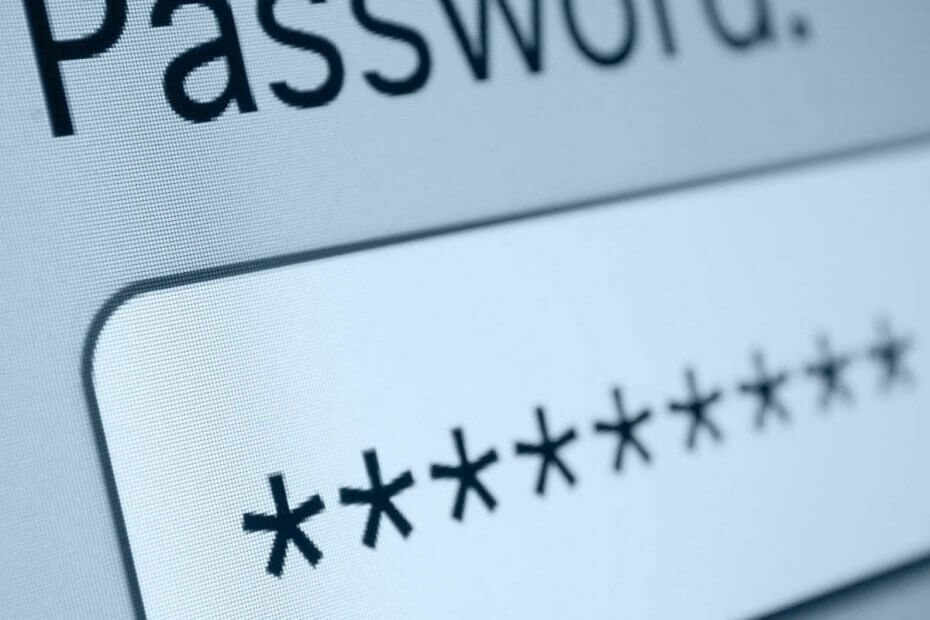
תוכנה זו תשמור על מנהלי ההתקנים שלך, ובכך תשמור עליך מפני שגיאות מחשב נפוצות ותקלות חומרה. בדוק את כל הנהגים שלך כעת בשלושה שלבים פשוטים:
- הורד את DriverFix (קובץ הורדה מאומת).
- נְקִישָׁה התחל סריקה למצוא את כל הנהגים הבעייתיים.
- נְקִישָׁה עדכן מנהלי התקנים כדי לקבל גרסאות חדשות ולהימנע מתקלות במערכת.
- DriverFix הורד על ידי 0 קוראים החודש.
משתמשים מסוימים עשויים להעדיף לשמור על סודיות הדוא"ל שלהם ב- Outlook. אינך יכול להגן באמצעות סיסמה על אימיילים ספציפיים ב- הַשׁקָפָה. עם זאת, אתה יכול להגדיר סיסמה עבור קובץ נתונים PST של משתמש Outlook. פעולה זו תחיל למעשה סיסמה על כל הודעות הדוא"ל שבתוכך הַשׁקָפָה פרופיל משתמש.
כיצד ניתן להגן על סיסמא על דוא"ל ב- Outlook?
1. הגדר את סיסמת ה- PST
- ראשית, פתח את Outlook.
- בחר בכרטיסיה קובץ.
- לחץ על הגדרות חשבון לחץ על הלחצן ובחר את הגדרות חשבון אוֹפְּצִיָה.
- לחץ על הכרטיסייה קבצי נתונים בחלון הגדרות חשבון.
- לאחר מכן בחר את קובץ הנתונים PST להגדרת סיסמה ל.
- לחץ על הגדרות כפתור, הפותח את החלון המוצג ישירות למטה.
- לחץ על שנה סיסמא לַחְצָן.
- הזן משהו בתיבת הטקסט סיסמה חדשה.
- לאחר מכן הזן את הסיסמה בתיבה אמת סיסמה.
- לחץ על בסדר לַחְצָן.
- לאחר מכן, סגור את יישום Outlook.
אם אתה רוצה לפתוח קבצי PST ב- Windows 10, עיין במאמר שימושי זה ולמד כיצד לעשות זאת בקלות.
2. הוסף את שחזור הסיסמה של DataNumen Outlook ל- Windows
כדאי גם להוסיף את DataNumen Outlook Recovery Password Password ל- Windows. זו תוכנית חופשית המאפשרת למשתמשים לאחזר קבצי PST של Outlook. אז זה יהיה שימושי אם אי פעם תשכחו את הסיסמה המקורית ל- Outlook PST.
לחץ על הורדה חינמית כפתור ב- DataNumen דף שחזור סיסמה של Outlook כדי להשיג את המתקין עבור התוכנה שאיתה אתה יכול להתקין אותה.
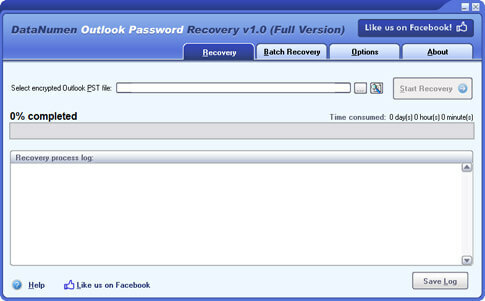
כאשר אתה פותח את Outlook, יהיה עליך להזין סיסמה לנתוני המשתמש שלך PST. זה יחול רק על חשבון המשתמש שלך. לפיכך, בעלי PSTs בעלי פרופיל משתמש אחר עדיין יוכלו לפתוח את הודעות הדוא"ל שלהם.
אם יש לך שאלות או הצעות אחרות, פנה לסעיף ההערות למטה.
מאמרים קשורים לבדיקה:
- כיצד למנוע העברת דוא"ל ב- Outlook
- כיצד להשתמש ב- Outlook Scheduling Assistant
- כיצד להמיר דואר של Outlook ל- Thunderbird או Yahoo


